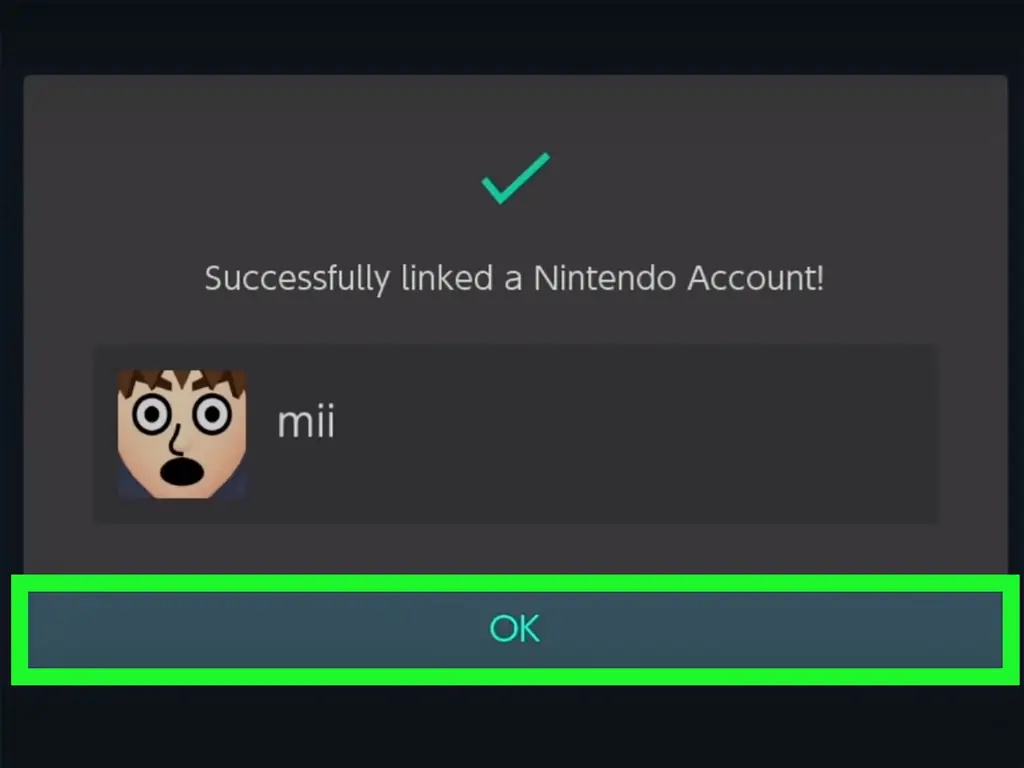Из этой статьи вы узнаете, как создать учетную запись Nintendo и связать ее с учетной записью пользователя Nintendo Switch. Если вы хотите играть в сети, покупать игры в Nintendo eShop или получить доступ к приложению Nintendo Switch Online, вам необходимо создать учетную запись Nintendo и связать ее с вашей учетной записью пользователя Nintendo Switch.
Шаги
Часть 1 из 2: Создание учетной записи Nintendo
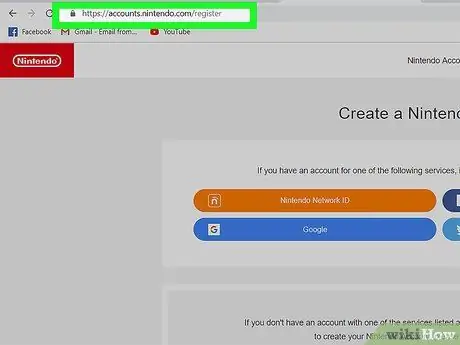
Шаг 1. Перейдите по адресу https://accounts.nintendo.com/register в веб-браузере
Вы можете использовать любой веб-браузер на своем компьютере или мобильном устройстве.
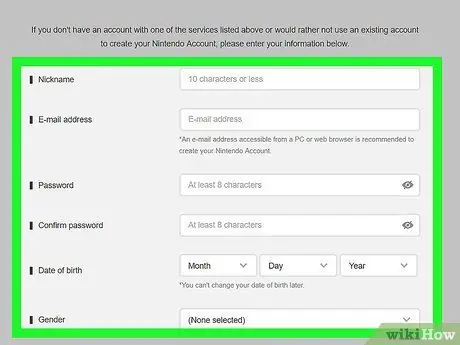
Шаг 2. Заполните форму
В форме 8 строк, которые необходимо заполнить. Строки следующие.
-
Ник:
Введите уникальный псевдоним или имя пользователя, которые будут использоваться для идентификации вашей учетной записи. Это должен быть ник, которого нет у других пользователей.
-
Адрес электронной почты:
Введите в эту строку адрес электронной почты, не связанный с какой-либо другой учетной записью Nintendo.
-
Пароль:
Введите пароль, который вы хотите использовать для входа в свою учетную запись.
-
Подтвердите пароль:
Чтобы подтвердить пароль, введите его еще раз в этой строке. Убедитесь, что он соответствует паролю, который вы ввели в первой строке.
-
Дата рождения:
Используйте раскрывающиеся меню, чтобы выбрать месяц, день и год вашего дня рождения.
-
Пол:
Используйте раскрывающееся меню, чтобы выбрать свой пол. Вы также можете выбрать «Не отвечать».
-
Округ / регион проживания:
Используйте раскрывающееся меню, чтобы выбрать страну, в которой вы живете.
-
Часовой пояс:
Используйте раскрывающееся меню, чтобы выбрать город в вашем часовом поясе.
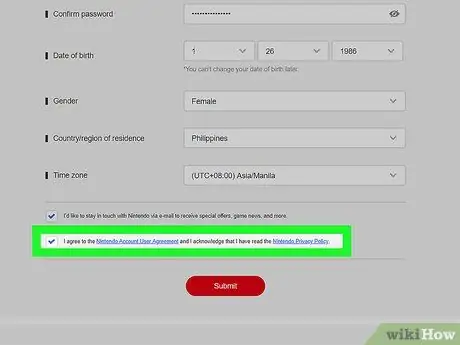
Шаг 3. Примите Пользовательское соглашение учетной записи Nintendo и Политику конфиденциальности Nintendo
Установите флажок в нижней части формы, чтобы принять Пользовательское соглашение учетной записи Nintendo и Политику конфиденциальности Nintendo. Щелкните синий текст в последней строке, чтобы прочитать Пользовательское соглашение учетной записи Nintendo и Политику конфиденциальности Nintendo.
Флажок над этой строкой устанавливается автоматически. Это означает, что вы хотите получать уведомления по электронной почте от Nintendo. Снимите этот флажок, если вы не хотите получать уведомления по электронной почте от Nintendo
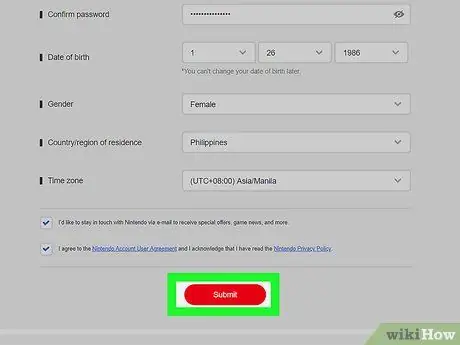
Шаг 4. Щелкните Отправить
Это красная кнопка внизу экрана. Эта кнопка будет недоступна, пока форма не будет полностью заполнена и вы не примете Пользовательское соглашение учетной записи Nintendo и Политику конфиденциальности Nintendo. Код подтверждения будет отправлен на вашу электронную почту.
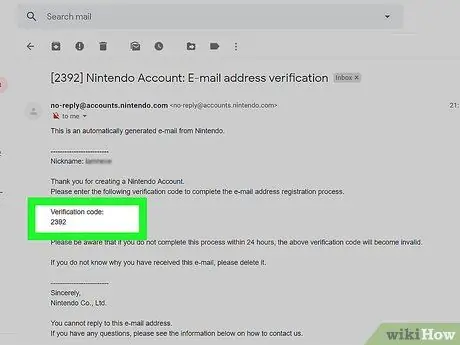
Шаг 5. Проверьте свою электронную почту
После того, как вы заполните и отправите форму, на вашу электронную почту будет отправлен код подтверждения. Проверьте свою электронную почту, чтобы получить код подтверждения.
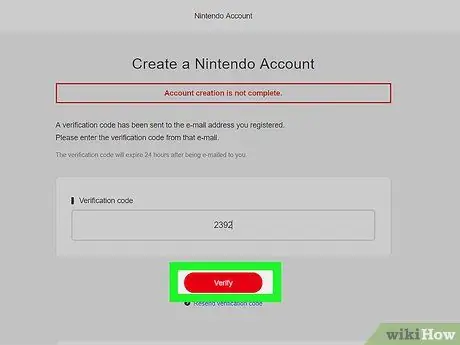
Шаг 6. Введите проверочный код и нажмите «Подтвердить»
Получив 4-значный код подтверждения из своего электронного письма, вернитесь на веб-сайт регистрации Nintendo в своем веб-браузере и введите проверочный код в поле с надписью «Проверочный код», нажмите красную кнопку с надписью «Подтвердить», когда закончите. Это действие должно быть выполнено в течение 24 часов с момента отправки формы. Это создаст вашу учетную запись Nintendo.
Часть 2 из 2: создание учетной записи пользователя и ее привязка к учетной записи Nintendo
Шаг 1. Включите Nintendo Switch
Чтобы включить Nintendo Switch, нажмите кнопку питания в верхнем левом углу Nintendo Switch. Это кнопка со значком в кружке с линией, проходящей через верх. Он рядом с кнопками громкости.
Шаг 2. Перейдите на главный экран
Чтобы перейти на главный экран Nintendo Switch, нажмите кнопку со значком, напоминающим дом, на правом контроллере Joy-Con.
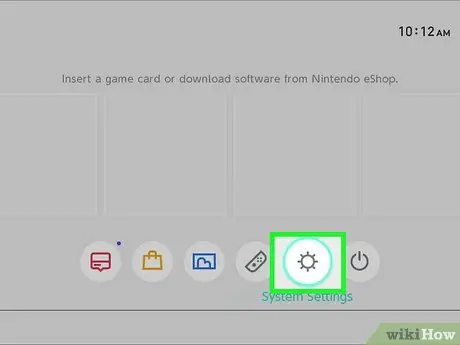
Шаг 3. Выберите значок в виде шестеренки
Значок, напоминающий шестеренку на главном экране Nintendo Switch, - это меню системных настроек.
Чтобы выбрать элемент на Nintendo Switch, либо дважды коснитесь его на экране, либо перейдите к нему с помощью левого джойстика и нажмите А на правом контроллере джойстика.
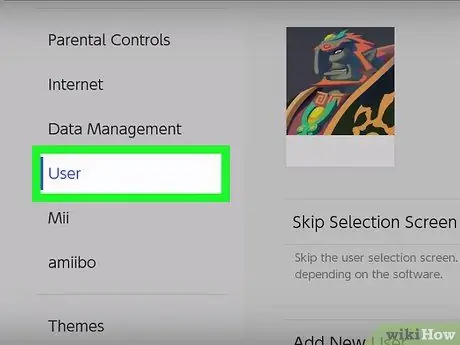
Шаг 4. Выберите Пользователи
Это восьмой вариант в меню системных настроек на Nintendo Switch. Все параметры меню «Параметры системы» перечислены на боковой панели слева.
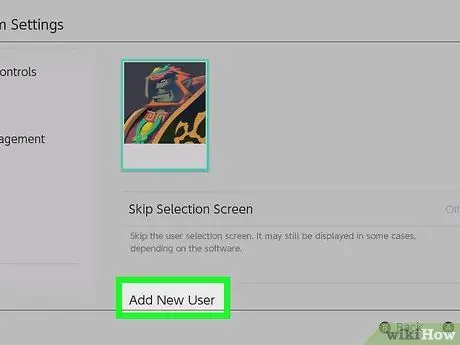
Шаг 5. Выберите Добавить пользователя
Это второй вариант под всеми значками пользователей в меню «Пользователи» системных настроек на Nintendo Switch.
Учетные записи пользователей также создаются в процессе начальной настройки Nintendo Switch. Прочтите «Как настроить Nintendo Switch», чтобы узнать больше о процессе начальной настройки Nintendo Switch
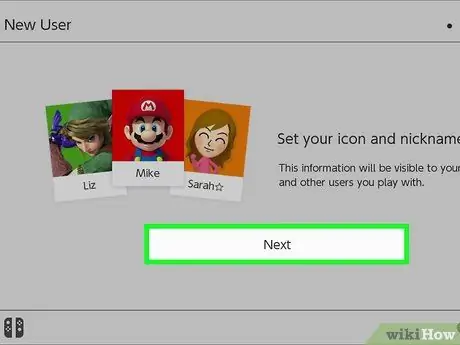
Шаг 6. Нажмите Далее
Этот экран сообщает вам, что вы выберете значок и псевдоним для своего пользователя. Выбирать Следующий продолжить.
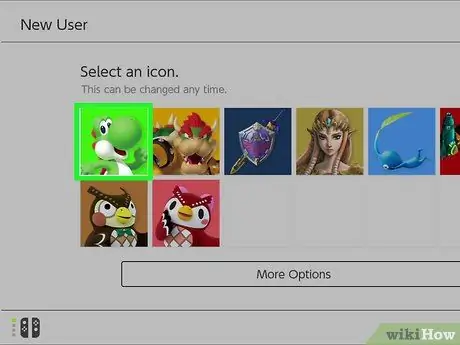
Шаг 7. Выберите значок
На экране отображаются различные тематические значки Nintendo. Вы можете выбрать один из значков для своей учетной записи. Вы также можете выбрать Mii, чтобы использовать Mii в качестве персонажа. Выбирать Больше опций внизу экрана, чтобы увидеть больше значков.
Прочтите «Как создать Mii на Nintendo Switch», чтобы узнать больше о том, как создать персонажа Mii на Nintendo Switch
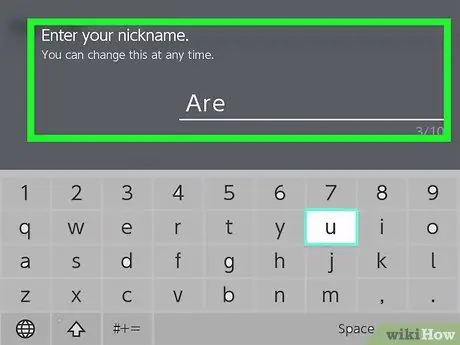
Шаг 8. Введите псевдоним пользователя
Это может быть любое имя, которое вы хотите дать учетной записи пользователя Nintendo Switch.
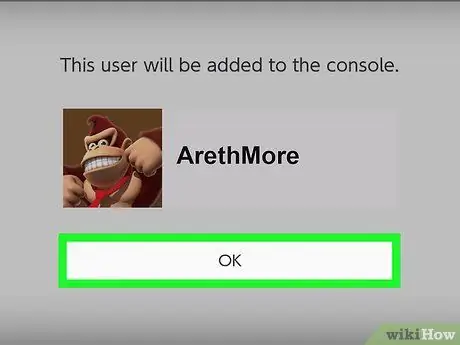
Шаг 9. Выберите ОК
Это подтверждает, что вы хотите создать новую учетную запись пользователя.

Шаг 10. Выберите «Войти и установить ссылку»
Здесь вы привязываете свою учетную запись Nintendo к своей учетной записи пользователя.
- Если вы еще не создали учетную запись Nintendo, выберите Создать аккаунт и следуйте инструкциям, чтобы создать новую учетную запись.
- Если вы хотите связать учетную запись Nintendo с существующей учетной записью, выберите значок пользователя в меню «Пользователь» в системных настройках и выберите Связать учетную запись Nintendo. Затем нажмите Войти и установить ссылку.
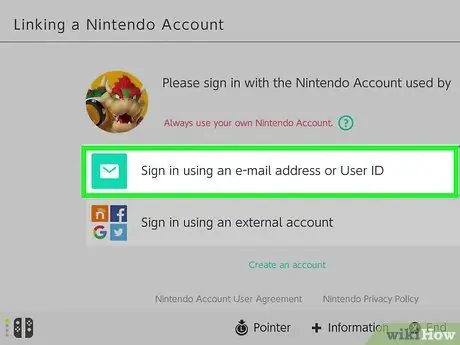
Шаг 11. Выберите Войти, используя адрес электронной почты или идентификатор входа
Это первая опция в меню «Связать учетную запись Nintendo».

Шаг 12. Введите свой адрес электронной почты и пароль и выберите Войти
Введите адрес электронной почты и пароль, связанные с вашей учетной записью Nintendo, а затем выберите «Войти».
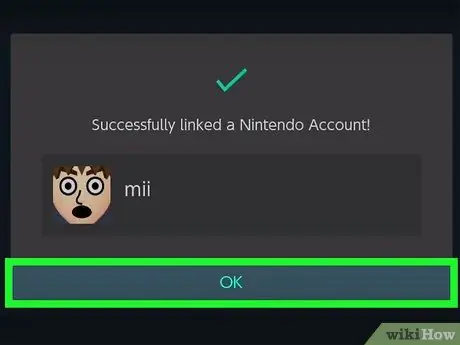
Шаг 13. Выберите ОК
В случае успеха появится всплывающее окно, сообщающее, что вы успешно связали учетную запись Nintendo. Выбирать Ok продолжить.
Вопросы и ответы сообщества
Поиск Добавить новый вопрос
-
Вопрос Что произойдет, если вы не знаете свой пароль?
Community Answer Usually when you log in to your Nintendo account online, there should be a link saying 'Forgot password?', if you click that, it should help you reset your password. Thanks! Yes No Not Helpful 1 Helpful 2
-
Question I have created a Nintendo account. Our child has created a profile for their Nintendo Switch Lite. When we go to user settings to link to the account, do we use our details?
Лучший ответчик Hagukanan: Да. Если вы хотите, чтобы ваша учетная запись Nintendo была связана с профилем Switch Lite вашего ребенка, откройте его профиль и нажмите"
Задать вопрос Осталось 200 символов Включите свой адрес электронной почты, чтобы получить сообщение, когда на этот вопрос ответят. Представлять на рассмотрение